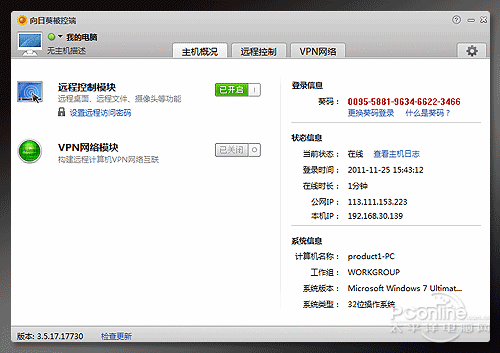|
随着互联网的发展,人们的办公都离不开电脑,工作方式也随之发生了很大的变化,有时候回家还要处理一些工作的事情,甚至放假休息时还会想着是否有工作要处理,这时就需要远程控制软件的协助。今天为大家推荐一款优秀的远程控制软件:向日葵远程控制。您在任何连接互联网的地点,都可以轻松访问和控制安装了向日葵被控端的远程主机,整个过程可以通过浏览器操作,也可以通过主控端软件操作。
向日葵具有统一的云配置管理平台,简单易操作的界面,多种远程模式,除了拥有五秒快速而又强劲的内网穿透功力,还可以搭建平台,让你享受最佳的远程控制体验。下面给大家一一介绍这五大特色功能。 一、统一的云配置管理平台 所有远程主机的配置项都存放在服务器云端,而不是传统方式把配置项放在客户端,每个葵码对应一个云配置表,配置表中包括远程主机属性、远程桌面模式、所属网络、主机日志等信息,如果需要重装系统和重新部署服务器,只需要让主机采用已有配置表的葵码登录即可。 二、简单易操作的界面 向日葵分为主控端和被控端,主控端顾名思义是安装在发起远控的电脑上,而被控端则需要安装在被远控的电脑中。这两大客户端都采用简单易操作的界面,即使是菜鸟,也可以轻松上手操作。 登录向日葵的被控端,用户可以查看主机概况,远程控制情况以及网络的成员信息。 需要注意的是向日葵被控端安装好后,打开被控端的配置界面,有一个 “远程控制模块”,这个模块一定要开启,如图所示 如果没有开启,那么在远程控制的主机列表里面虽然看到主机在线,但是“远控”按钮却是灰色的,就无法进行远程控制了,如图 向日葵被控端在安全方面采用方分密码验证的方式,可以启用windows帐号验证和访问密码验证,让被控更加安全。 向日葵的主控有两种操作模式:基于主控端软件和基于浏览器。 向日葵的主控端是为更便捷的批量远程主机而生。向日葵的其它功能如网络等还需要通过浏览器方式操作。向日葵主控端具有精美的界面,易用操作性强的功能。如下图所示。 向日葵还是第一次推出CS构架的主控端程序,华军下载地址:<点击打开> 主控端共有三种展示模式:迷你模式,普通模式,导航模式。点击面板右下角的模式图标,即可自由切换三种不同的主控端面板显示。 迷你模式,点击可以切换到导航模式。 导航模式,点击可以切换到普通模式。 普通模式,可切换到迷你模式。 不管是哪种模式,您都能一眼看到自己所有的主机列表。选中主机单击右键或菜单上的各类操作项,即可对此主机进行远程桌面、文件管理、命令行、发起对话等各项操作。 主控端支持屏幕查看功能,此功能可以让你眼观六路、耳听八方,实时动态了解每个向日葵远程主机的桌面状况,右键点击主机,选择发送及时消息,便可以跟远程被控主机发起聊天。 向日葵的web浏览操作方式,在主控制台中可以查看主机列表和网络,此外还增加了远程管理的功能,您可以对计算机进行诊断、查询相关配置信息、输入CMD命令行以及查看插件摄像头的情况。而在此控制台中还增设了多种远程模式,具体详情请看如下介绍。 三、多种远程模式 向日葵远程控制具有多种远程模式,分别是全能模式、办公模式、娱乐模式、观看模式四种模式,可应用在不同场合。 用户可登录向日葵官网(点击打开),输入护照和密码登陆后,点击“我的控制台”——“产品管理”——“向日葵管理”——“主机列表”——点击任一主机,在出现的界面里面点击“远程控制”,即可看到有全能模式、办公模式、娱乐模式、观看模式这四种模式。如图 全能模式,在保障被控端桌面效果的前提下,采用向日葵虚拟显卡获取最快速的桌面速度,让你轻松远控。 办公模式则可以调用微软远程桌面(RDP),可用于办公时使用,并支持远程声音和打印,响应速度快。 娱乐模式可最大限度的保证桌面效果和多媒体效果,可以用与玩网页游戏和浏览电影时使用,但是不支持DirectX。 观看模式仅可供观看。 四、快速强劲的内网穿透力 向日葵远程控制全面采用了UDP和TCP智能切换穿透技术,网络穿透率高达99%。支持HTTPS方式的登陆和转发,当UDP方式无法登陆服务器或无法建立P2P连接时,智能切换为HTTPS方式进行网络穿透;被控端支持http、socks4和socks5代理登陆;主控端自动学习浏览器代理设置,并建立远程连接。 五、搭建平台 以往,我们需要使用专门的软件或是硬件,或是借助微软自带的服务,通常用户需要花费大量的精力去搭建服务器,并且搭建成功后,还会出现很多问题,需要专门的网络服务人员进行维护。而向日葵搭建的3.0功能,可以简洁的创建一个虚拟网络。 的搭建需要两步:被控端配置;主控端配置。 被控端配置 使用护照名或者生成的葵码登陆向日葵远程控制被控端(向日葵被控端下载地址:<点击打开>),并且开启被控端软件的模块:双击向日葵右下角图标或者右击向日葵被控端图标——向日葵配置——开启模块,如图: 是建立虚拟网络有虚拟网卡,在安装向日葵3.0后会多一个本地连接。的网络连接的IP地址是由向日葵定向分配的,不可以更改。 主控端配置:轻松三步,完成配置 登陆Oray官网:<点击打开>,依次打开【我的控制台】-【产品管理】-【向日葵管理】 点击网络,就会到达向日葵的界面,然后点击【创建网络】标签进行网络组建。 创建网络需要三步完成: 第一步网络选型:在向日葵服务提供的网络类型包括:对等网络和集散网络。在对等网络中,每个主机都与其它主机互联,这是最典型的网络拓扑选择。在集散网络中,每台主机(分支)只能与中心节点主机进行互联,主机之间是不允许彼此互联的,针对只需要将主机连入到中心服务器的企业应用。我们这里选择“对等网络”。 第二步:填写网络信息。 第三步:添加网络成员。如下图所示左边是你此护照下开启向日葵功能的被控端电脑(这个是供你选择的),然后单击需要加入进服务的电脑,右边就是已经进入服务的电脑。 “集散网络”的搭建跟“对等网络”基本想同,只是在完成第三步后还要设置中心成员:进入到创建好的集散网络里面,点击网络成员,在需要设置成为中心主机前面打勾,然后点击“设置成为中心成员”,如图: 这样轻松三步就完成向日葵服务的组建。搭建完成后,系统会自动给每一个在此虚拟网络里面的电脑分配一个虚拟IP地址(以172开头)。以后这些虚拟网络之间通讯就依靠这个虚拟IP来完成。注意一点,这些虚拟IP是系统自动分配的,用户不可能手动更改。 向日葵远程控制软件的强大功能已经远远超过了其他远程控制软件,引领了远程控制软件的潮流,是现代远程办公的必备之选。 |
正在阅读:你都了解吗 向日葵远程控制特色功能盘点你都了解吗 向日葵远程控制特色功能盘点
2011-12-23 09:31
出处:PConline原创
责任编辑:wuweilong